Mengeset Jumlah Salinan dan Urutan Pencetakan
Anda juga dapat mengeset jumlah salinan pada tab Pengesetan Cepat(Quick Setup).
Tentukan jumlah salinan yang akan dicetak
Untuk Salinan(Copies) pada tab Pengesetan Halaman(Page Setup), tentukan jumlah salinan yang akan dicetak.
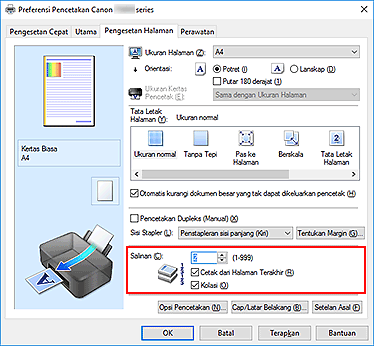
Tentukan urutan cetak
Tandai kotak centang Cetak dari Halaman Terakhir(Print from Last Page) ketika Anda ingin mencetak dari halaman terakhir secara berurutan, dan kosongkan kotak centang ketika Anda ingin mencetak dari halaman pertama.
Tandai kotak centang Kolasi(Collate) ketika Anda mencetak banyak salinan dari dokumen dan ingin mencetak semua halaman dalam setiap salinan secara bersamaan. Jangan tandai kotak centang ini ketika Anda ingin mencetak semua halaman dengan nomor halaman yang sama secara bersamaan.- Cetak dari Halaman Terakhir(Print from Last Page):
 /Kolasi(Collate):
/Kolasi(Collate): 
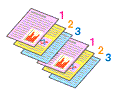
- Cetak dari Halaman Terakhir(Print from Last Page):
 /Kolasi(Collate):
/Kolasi(Collate): 
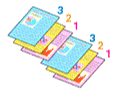
- Cetak dari Halaman Terakhir(Print from Last Page):
 /Kolasi(Collate):
/Kolasi(Collate): 
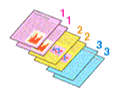
- Cetak dari Halaman Terakhir(Print from Last Page):
 /Kolasi(Collate):
/Kolasi(Collate): 
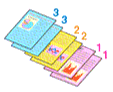
- Cetak dari Halaman Terakhir(Print from Last Page):
Klik OK
Ketika Anda melaksanakan pencetakan, jumlah salinan yang ditentukan akan dicetak dengan urutan pencetakan yang ditentukan.
 Penting
Penting
- Ketika perangkat lunak aplikasi yang Anda gunakan untuk membuat dokumen mempunyai fungsi yang sama, tentukan setelan pada pengandar pencetak. Tetapi, jika hasil cetakan kurang bagus, tentukan setelan fungsi pada perangkat lunak aplikasi. Ketika Anda menentukan jumlah salinan dan urutan pencetakan dengan kedua perangkat lunak aplikasi dan pengandar pencetak ini, jumlah salinan dapat berupa jumlah yang digandakan dari kedua setelan atau urutan pencetakan yang ditentukan tidak dapat difungsikan.
- Cetak dari Halaman Terakhir(Print from Last Page) menjadi keabu-abuan dan tidak tersedia ketika Pengubinan / Poster(Tiling/Poster) dipilih untuk Tata Letak Halaman(Page Layout).
- Ketika Buku(Booklet) dipilih untuk Tata Letak Halaman(Page Layout), Cetak dari Halaman Terakhir(Print from Last Page) dan Kolasi(Collate) menjadi keabu-abuan dan tidak dapat diset.
- Ketika Pencetakan Dupleks (Manual)(Duplex Printing (Manual)) dipilih, Cetak dari Halaman Terakhir(Print from Last Page) menjadi keabu-abuan dan tidak dapat diset.
 Catatan
Catatan
- Dengan mengeset Cetak dari Halaman Terakhir(Print from Last Page) dan Kolasi(Collate), Anda dapat melaksanakan pencetakan sehingga kertas dikolasi satu per satu mulai dari halaman terakhir.
Setelan-setelan ini dapat digunakan dalam bentuk kombinasi dengan Ukuran normal(Normal-size), Tanpa Tepi(Borderless), Pas ke Halaman(Fit-to-Page), Berskala(Scaled), dan Tata Letak Halaman(Page Layout).

